Minecraft – популярная игра, которая требует определенных настроек и файлов для правильной работы на компьютере. Иногда может возникнуть необходимость найти папку с Майнкрафтом для различных целей, будь то установка модов, создание резервной копии мира или другие задачи.
Однако, папка с игрой Minecraft может быть расположена в разных местах в зависимости от операционной системы компьютера. Чтобы узнать, где именно находится папка с Minecraft на вашем ПК, следуйте подробной инструкции ниже.
Пожалуйста, помните, что манипуляции с файлами игры могут повлиять на ее работу, поэтому рекомендуется быть осторожным и делать резервные копии данных перед внесением изменений.
Пошаговая инструкция:

- Откройте проводник, щелкнув на значок папки в панели задач или нажав клавишу Win + E.
- Перейдите в директорию, в которой установлен Minecraft. Обычно это папка "Program Files" или "Program Files (x86)".
- Найдите папку, названную "Minecraft" или "Mojang".
- Откройте папку Minecraft и найдите исполняемый файл "minecraft.exe" или "MinecraftLauncher.exe".
- Запустите файл для запуска игры Minecraft.
Открываем Проводник
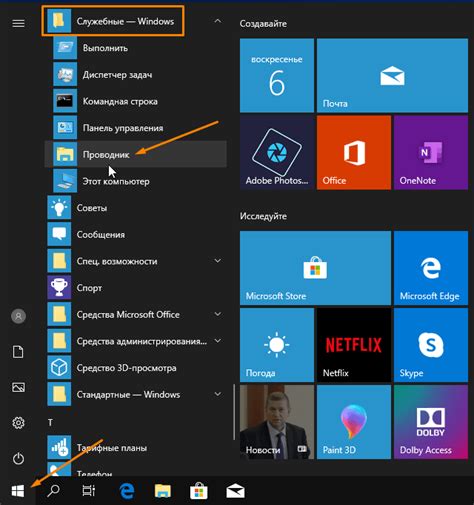
Для начала откройте Проводник на вашем компьютере. Вы можете сделать это, нажав на значок Проводника на рабочем столе, или воспользовавшись поиском в меню Пуск. Также вы можете найти Проводник в списке программ на панели задач.
Ищем раздел "Пользователь"
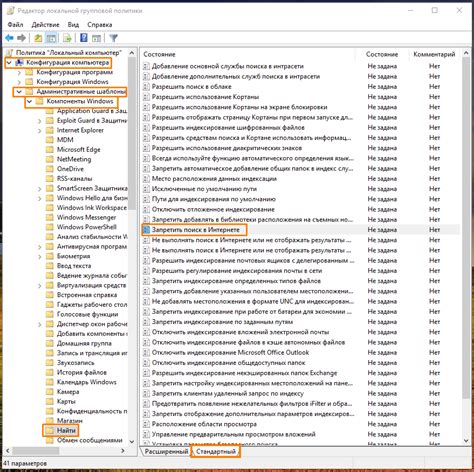
1. Откройте диск "C:" на вашем компьютере.
2. Найдите и щелкните по папке "Пользователь".
3. В папке "Пользователь" найдите папку с вашим именем пользователя.
4. Откройте папку с вашим именем пользователя.
5. В папке с вашим именем пользователя найдите папку "AppData".
6. Откройте папку "AppData".
7. В папке "AppData" найдите папку "Roaming".
8. Откройте папку "Roaming".
9. В папке "Roaming" найдите папку "Minecraft".
10. Откройте папку "Minecraft".
Теперь у вас есть доступ к папке Minecraft, где можно находить и изменять файлы игры.
Заходим в папку с именем пользователя
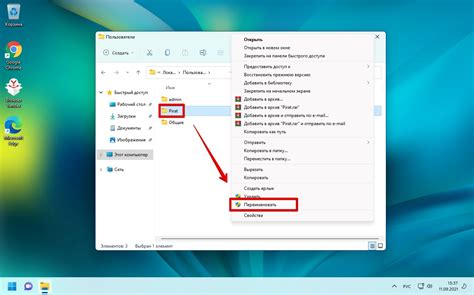
Для того чтобы найти папку с именем пользователя на компьютере, следует выполнить следующие шаги:
- Откройте Проводник (Windows Explorer).
- На левой панели найдите раздел "Этот компьютер" или "Мой компьютер".
- Откройте раздел и найдите папку с именем вашего пользователя, обычно это ваше имя или как вы зарегистрированы в системе.
После того как вы открыли папку с вашим именем пользователя, вы сможете найти директорию, содержащую файлы и программы, связанные с вашим пользователем, включая папку с установленной игрой Minecraft.
Открываем папку "AppData"
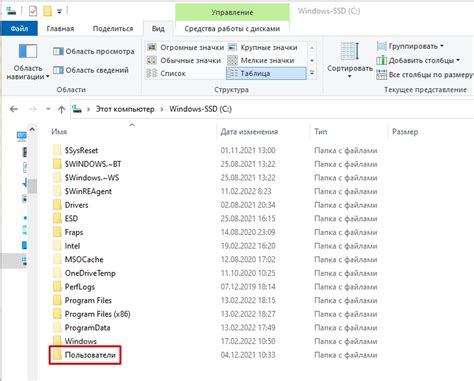
1. Нажмите на клавиатуре комбинацию Win + R, чтобы открыть окно "Выполнить".
2. Введите в поле команду %appdata% и нажмите Enter. Это откроет папку Roaming, где хранятся данные приложений.
Примечание: если вы используете Windows 10, может потребоваться ввести %appdata% /../local вместо %appdata%, чтобы попасть в нужную папку.
Заходим в "Roaming"

1. Для начала откройте проводник на вашем компьютере.
2. В верхнем меню проводника найдите раздел "Просмотр" и выберите "Показывать скрытые элементы".
3. Теперь пройдите по пути:
| Диск (обычно C:) | → Пользователи | → Ваше имя пользователя | → AppData | → Roaming |
4. По этому пути вы найдете папку, содержащую игровые данные и настройки Minecraft.
Находим папку с названием "Minecraft"

Если вы установили игру через лаунчер, то папка Minecraft обычно находится в следующем пути: C:/Пользователи/Ваше_имя_пользователя/AppData/Roaming/.minecraft. Для более легкого доступа, вы можете воспользоваться комбинацией клавиш Win + R, ввести %appdata% и найти папку Minecraft в открывшемся окне.
Открыв папку с названием "Minecraft", вы найдете различные подпапки и файлы, отвечающие за хранение мира, ресурсов и настроек игры. Будьте внимательны при работе с этими файлами, чтобы не повредить процесс игры.
Играем в Minecraft!

Шаг 1: Запустите Minecraft Launcher.
Шаг 2: Нажмите "Play" для запуска игры.
Шаг 3: Выберите существующий мир или создайте новый.
Шаг 4: В игре управляйте персонажем с помощью клавиатуры и мыши.
Шаг 5: Исследуйте мир, стройте дома, добывайте ресурсы и сражайтесь с монстрами.
Шаг 6: Наслаждайтесь увлекательным игровым процессом Minecraft!
Вопрос-ответ

Где находится папка с игрой Minecraft на компьютере?
Папка с игрой Minecraft на компьютере обычно находится в следующем пути: C:\Users\Имя_Пользователя\AppData\Roaming\.minecraft. Для быстрого доступа можно просто вбить в строку поиска %appdata%, нажать Enter и открыть папку .minecraft
Как найти папку с сохранениями в Minecraft?
Чтобы найти папку с сохранениями в Minecraft, откройте папку с игрой (обычно C:\Users\Имя_Пользователя\AppData\Roaming\.minecraft), затем перейдите в папку saves. В этой папке хранятся все сохраненные миры игры.
Как переместить папку с игрой Minecraft на другой диск?
Для перемещения папки с игрой Minecraft на другой диск, скопируйте всю папку .minecraft на новый диск и замените путь к ней в настройках лаунчера Minecraft. После этого игра будет запускаться с нового диска без потери сохранений и настроек.
Что делать, если не могу найти папку с игрой Minecraft на компьютере?
Если вы не можете найти папку с игрой Minecraft на компьютере, попробуйте воспользоваться поиском файлов и папок. Введите в строку поиска %appdata%, затем найдите папку .minecraft. Также убедитесь, что игра установлена корректно и папка не удалена или перемещена.



